三星i869手机连接电脑没反应怎么办?
三星i869手机怎么连接电脑
在日常生活中,将三星i869手机与电脑连接可以方便地传输文件、备份数据或进行系统维护,虽然这款机型发布较早,但通过正确的方法仍能实现稳定连接,本文将详细介绍连接前的准备工作、具体操作步骤、常见问题及解决方案,帮助用户顺利完成数据交互。
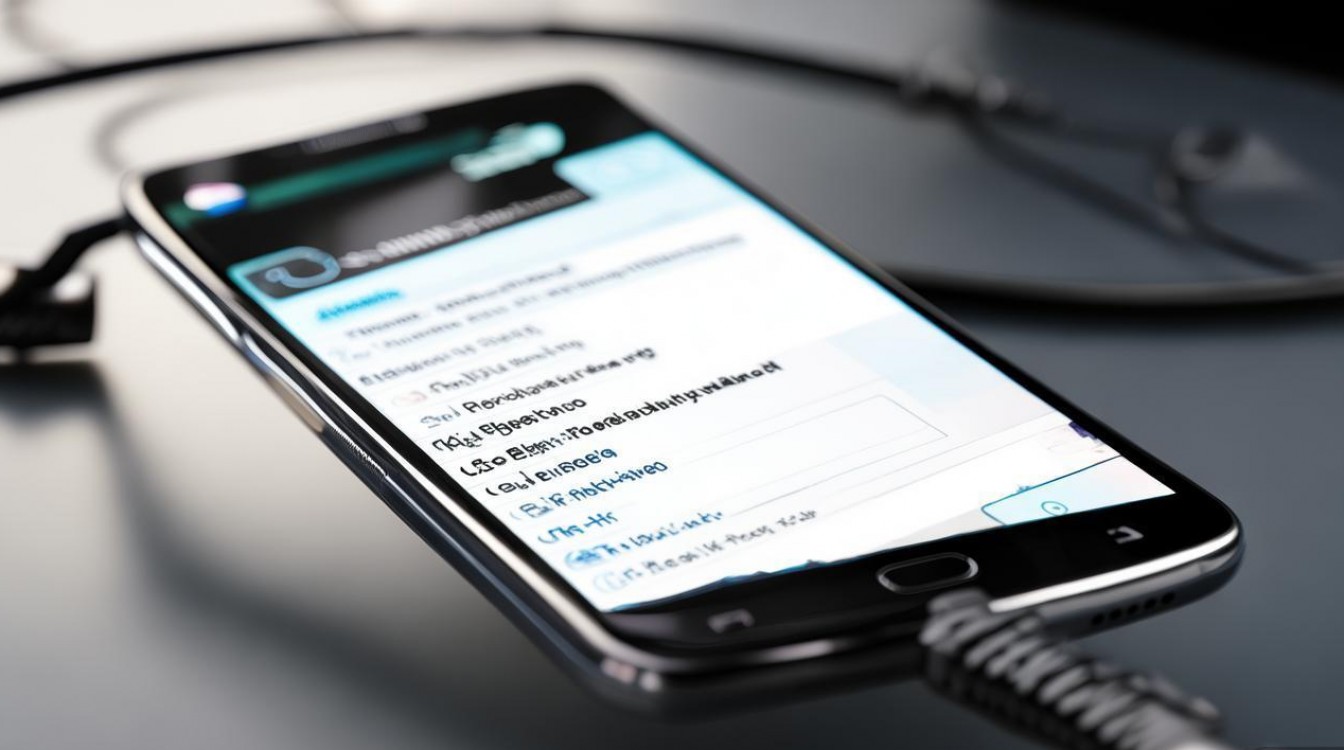
连接前的准备工作
在开始连接前,需确保以下设备和条件准备就绪,以避免因兼容性问题导致连接失败。
-
硬件设备
- 三星i869手机(确保电量充足,建议电量高于20%,避免连接过程中断电)
- 电脑(Windows或macOS系统均可,需安装对应驱动程序)
- 原装USB数据线(建议使用三星官方数据线,第三方线材可能存在兼容性问题)
-
软件与驱动
- Windows系统:若首次连接,需安装三星USB驱动,可通过三星官网(支持页面)搜索“i869”下载驱动,或使用三星Kies软件(旧版管理工具,支持部分机型)。
- macOS系统:通常无需额外驱动,系统会自动识别设备,但需确保macOS版本较新(如10.12及以上)。
- 手机设置:部分情况下需开启“USB调试模式”或“文件传输模式”,具体操作见下文。
连接电脑的具体步骤
根据不同需求,可通过USB连接、无线连接或第三方工具实现数据传输,以下是详细方法:
USB有线连接(最常用)
USB连接是最直接的方式,适用于文件传输、照片备份等场景。
步骤1:物理连接
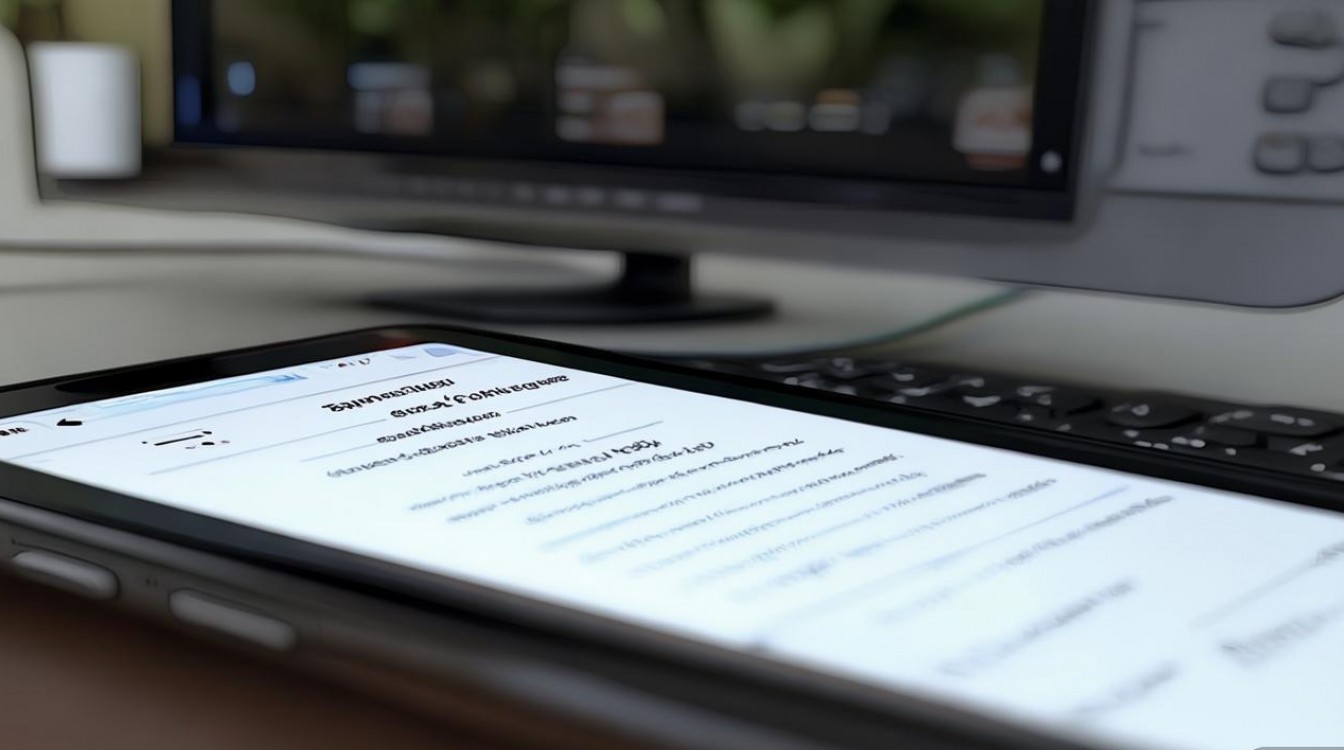
- 将USB数据线的一端插入手机底部接口,另一端连接电脑的USB端口(建议使用主板后置USB口,供电更稳定)。
步骤2:手机端选择连接模式
- 连接后,手机屏幕顶部会弹出USB连接提示,下拉通知栏,点击“USB已连接”选项。
- 在弹出的模式选择界面中,根据需求选择以下模式:
- 仅充电:仅充电,无法传输数据。
- 媒体设备(MTP):推荐选择此模式,可传输照片、视频、音乐等文件。
- Samsung Kies(PTP):若使用三星Kies软件管理数据,需选择此模式。
- USB网络共享:通过手机网络为电脑提供上网服务(需开启手机数据流量)。
步骤3:电脑端确认连接
- Windows系统:打开“此电脑”,若能看到手机型号的盘符(如“Galaxy i869”),则表示连接成功,双击盘符即可访问手机文件。
- macOS系统:打开“访达”,侧边栏会显示手机名称,点击进入内部存储空间。
步骤4:文件传输
- 进入手机存储后,可像操作U盘一样复制、粘贴或拖拽文件,建议将照片、文档等存入指定文件夹,便于管理。
无线连接(无需数据线)
若不方便使用USB线,可通过Wi-Fi或蓝牙实现无线连接,适合小文件传输。
方法1:通过三星Smart Switch(Wi-Fi)
- 手机端:下载并安装“三星Smart Switch”应用(若未预装,可从应用商店获取)。
- 电脑端:访问三星官网下载Smart Switch桌面版,安装并打开。
- 连接步骤:
- 确保手机与电脑连接同一Wi-Fi网络。
- 在手机Smart Switch中选择“无线发送”,在电脑端选择“无线接收”,按提示配对连接。
- 连接成功后,可通过电脑端管理手机文件。
方法2:蓝牙连接
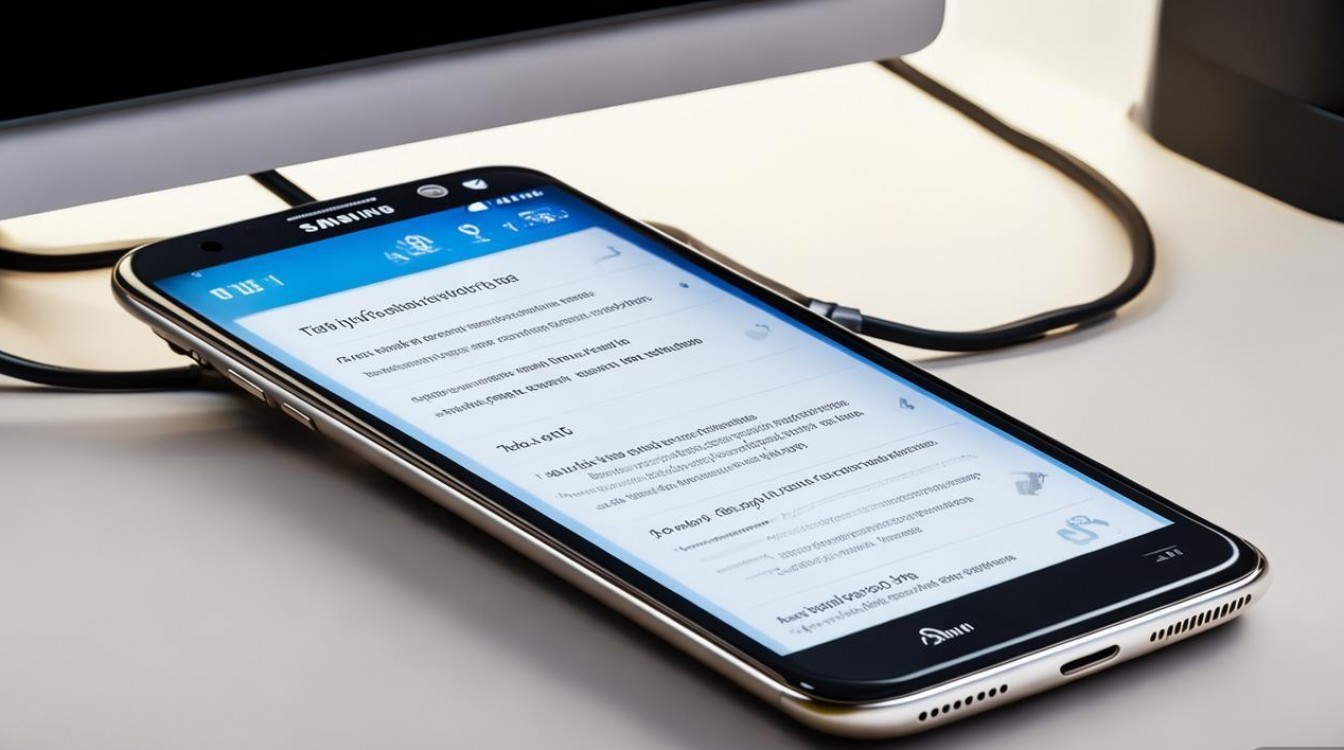
- 开启蓝牙:手机和电脑分别打开蓝牙功能,并设置为“可被发现”状态。
- 配对设备:在手机蓝牙列表中搜索并选择电脑,电脑端点击“配对”完成连接。
- 传输文件:选择需传输的文件,通过“分享”功能发送至电脑(速度较慢,适合小文件)。
使用第三方工具管理文件
若官方工具无法满足需求,可借助第三方软件实现更灵活的文件管理,如:
- 豌豆荚:老牌安卓管理工具,支持文件传输、应用备份等功能。
- 360手机助手:提供文件管理、通讯录同步等服务,操作简单。
- ES文件浏览器:手机端应用,可通过局域网访问电脑共享文件夹,实现无线传输。
常见问题及解决方案
连接过程中可能遇到各种问题,以下是典型故障的解决方法:
| 问题现象 | 可能原因 | 解决方法 |
|---|---|---|
| 电脑无法识别手机 | USB线损坏、驱动未安装、模式错误 | 更换USB线;2. 下载并安装三星官方驱动;3. 检查手机是否选择“MTP”模式。 |
| 传输文件时中断 | USB接口接触不良、电量不足 | 重新插拔数据线;2. 使用充电宝为手机供电;3. 尝试更换电脑USB接口。 |
| 传输速度过慢 | USB版本过低、文件过多 | 使用USB 3.0接口及高速数据线;2. 分批传输大文件;3. 关闭手机后台应用释放资源。 |
| Mac系统无法访问手机文件 | 系统兼容性问题 | 更新macOS至最新版本;2. 安装Android File Transfer工具(macOS专用)。 |
| 手机提示“USB无权限” | 系统权限设置错误 | 进入手机“设置-安全-USB调试模式”,关闭后重新开启;2. 重启手机和电脑。 |
连接后的数据管理建议
成功连接后,合理的文件管理可提升数据安全性,建议用户注意以下几点:
-
定期备份重要数据
- 通过电脑将联系人、短信、照片等文件备份至本地硬盘,避免手机丢失或损坏导致数据丢失。
- 可使用三星Kies或Smart Switch进行整机备份,快速恢复系统设置和应用数据。
-
清理手机存储空间
- 传输文件后,及时删除手机中的重复或无用文件,释放存储空间。
- 使用电脑管理大文件(如视频、安装包),避免占用手机内存。
-
注意文件传输安全
- 避免通过公共Wi-Fi传输敏感文件,防止数据泄露。
- 传输完成后,及时安全弹出USB设备,避免文件损坏。
三星i869手机连接电脑的方法多样,用户可根据实际需求选择USB有线、无线或第三方工具,连接前确保硬件和软件准备充分,遇到问题时参考本文解决方案即可快速排查,合理利用连接功能,不仅能提升数据管理效率,还能延长手机使用寿命,希望本文能为三星i869用户提供实用指导,让数据传输更加便捷高效。
版权声明:本文由环云手机汇 - 聚焦全球新机与行业动态!发布,如需转载请注明出处。


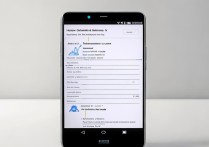
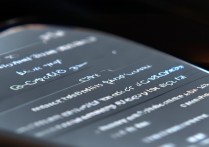

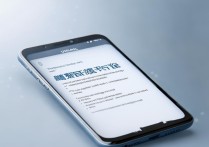



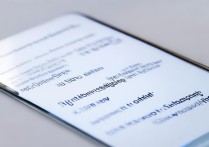


 冀ICP备2021017634号-5
冀ICP备2021017634号-5
 冀公网安备13062802000102号
冀公网安备13062802000102号